Excel 사진의 배경색을 변경하는 방법: 먼저 Excel을 열고 삽입을 클릭하고 배경색을 변경해야 하는 사진을 선택한 다음 서식 메뉴에서 배경 삭제 옵션을 클릭하고 배경 삭제 페이지에 표시합니다. 유지하려는 영역, 마지막으로 사용하십시오. 페인트 통 채우기 도구를 사용하여 배경색을 변경하십시오.

이 기사의 운영 환경: Windows 7 시스템, Microsoft Office Excel 2010 버전, Dell G3 컴퓨터.
추천: "Excel Tutorial"
먼저 Excel을 열고 삽입을 클릭한 후 배경색을 변경해야 하는 사진을 선택하세요
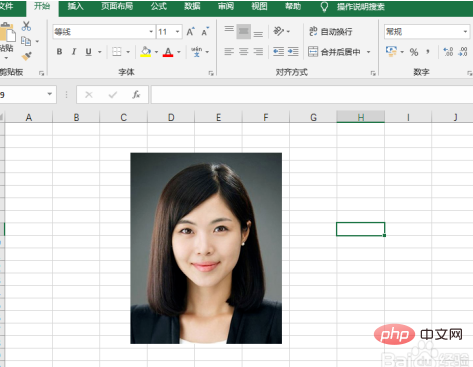
배경을 변경하려는 사진을 선택하면 형식 메뉴가 나타납니다. 메뉴 표시줄에서
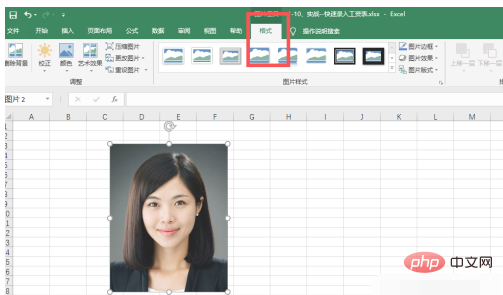
서식 메뉴에서 배경 삭제 옵션을 클릭하고
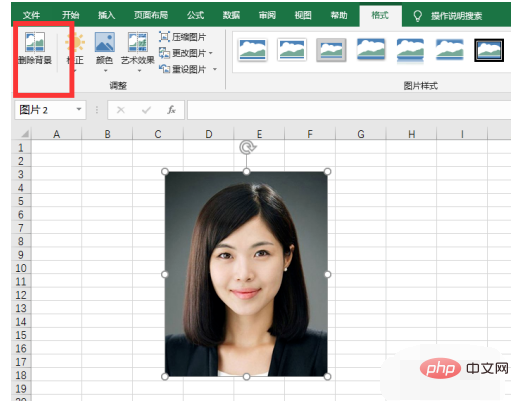
배경 삭제 페이지로 들어가서 유지하려는 영역을 표시하고
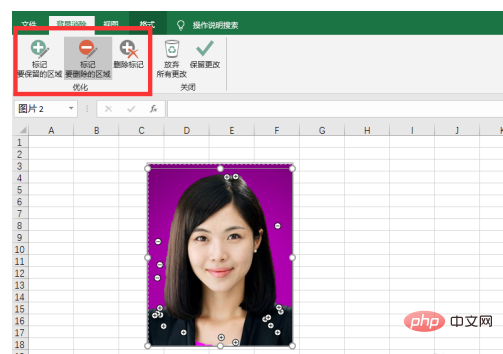
숫자를 표시한 후 변경 사항 유지를 클릭하세요. , 표시된 부분을 제외한 배경색을 변경하실 수 있습니다. 삭제 후

배경색 삭제 후 메뉴를 시작 메뉴로 전환하세요
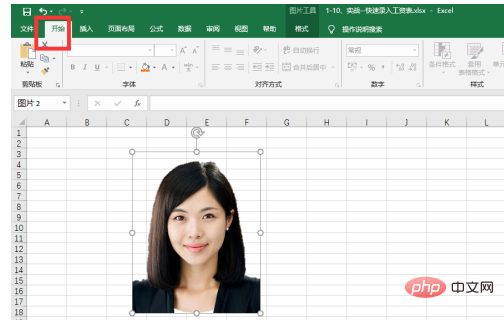
페인트 통의 채우기 도구를 이용하여 배경을 변경하세요. 좋아요, 가서 해보세요
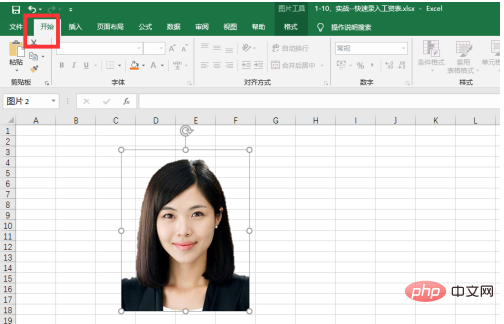
참고:
배경을 삭제할 때 배경을 유지하고 삭제할 때 주의해야 합니다.
이 방법은 다음과 같은 상황에만 적합합니다. 배경과 본체의 색상 차이가 크면 PS
와 같은 전문 이미지 처리 소프트웨어를 사용하는 것이 좋습니다.위 내용은 엑셀 사진 배경색 바꾸는 방법의 상세 내용입니다. 자세한 내용은 PHP 중국어 웹사이트의 기타 관련 기사를 참조하세요!